Γίνετε δημιουργικοί με τις Φωτογραφίες, το Freeform και το iMovie στο Mac
Το MacBook Air προσφέρει ενσωματωμένες εφαρμογές που σας δίνουν τη δύναμη να δημιουργήσετε. Κάντε κλικ στον σύνδεσμο στον πίνακα για να μάθετε περισσότερα για τα πρώτα βήματα με το Freeform, τις Φωτογραφίες και το iMovie.
 Φωτογραφίες Περιηγηθείτε, επεξεργαστείτε και μοιραστείτε τις φωτογραφίες και τα βίντεό σας από όλες τις συσκευές σας με τις Φωτογραφίες. |  Freeform Το Freeform παρέχει έναν ευέλικτο καμβά για να συγκεντρώσετε όλα τα κομμάτια—μόνοι σας ή με άλλα άτομα. |  iMovie Δημιουργήστε εντυπωσιακά οικιακά βίντεο και τρέιλερ με εύχρηστα εργαλεία στο iMovie. |
Φωτογραφίες
Στην εφαρμογή «Φωτογραφίες», μπορείτε να δείτε, να επεξεργαστείτε και να μοιραστείτε τις φωτογραφίες και τα βίντεό σας από όλες τις συσκευές σας. Χρησιμοποιήστε έξυπνες, εξατομικευμένες δυνατότητες που σας βοηθάνε να βρείτε, να απολαύσετε και να μοιραστείτε τις καλύτερες λήψεις και αναμνήσεις σας.

Όλες οι φωτογραφίες σας σε όλες τις συσκευές σας. Με τις Φωτογραφίες iCloud, μπορείτε να κάνετε περιήγηση, αναζήτηση και κοινή χρήση όλων των φωτογραφιών και βίντεο από όλες τις συσκευές σας που είναι συνδεδεμένες στον ίδιο λογαριασμό Apple. Όταν χρησιμοποιείτε το iPhone σας για να τραβήξετε μια φωτογραφία, αυτή εμφανίζεται αυτόματα σε όλες τις συσκευές σας. Και αν επεξεργαστείτε φωτογραφίες, οι αλλαγές εμφανίζονται επίσης σε όλες τις συσκευές σας!
Για να ξεκινήσετε, δείτε την ενότητα Χρήση των Φωτογραφιών iCloud.
Εισαγωγή φωτογραφιών. Μπορείτε να εισαγάγετε φωτογραφίες από ένα iPhone, iPad, μια κάμερα ή αρχεία. Με τις Φωτογραφίες ανοιχτές στο Mac, συνδέστε τη συσκευή ή την κάμερα και ενεργοποιήστε την. Αν εισάγετε φωτογραφίες από μια κάμερα, ορίστε τη για λήψη φωτογραφιών. Επιλέξτε «Αρχείο» > «Εισαγωγή», επιλέξτε τη συσκευή στην πλαϊνή στήλη, κάντε κλικ στις φωτογραφίες που θέλετε να εισαγάγετε και μετά κάντε κλικ στην «Εισαγωγή [X] επιλεγμένων».
Συμβουλή: Για να επιλέξετε πολλές φωτογραφίες, κάντε Command-κλικ για να επιλέξετε κάποιες φωτογραφίες σε μια λίστα ή Shift-κλικ για να επιλέξετε ένα εύρος φωτογραφιών σε μια λίστα.
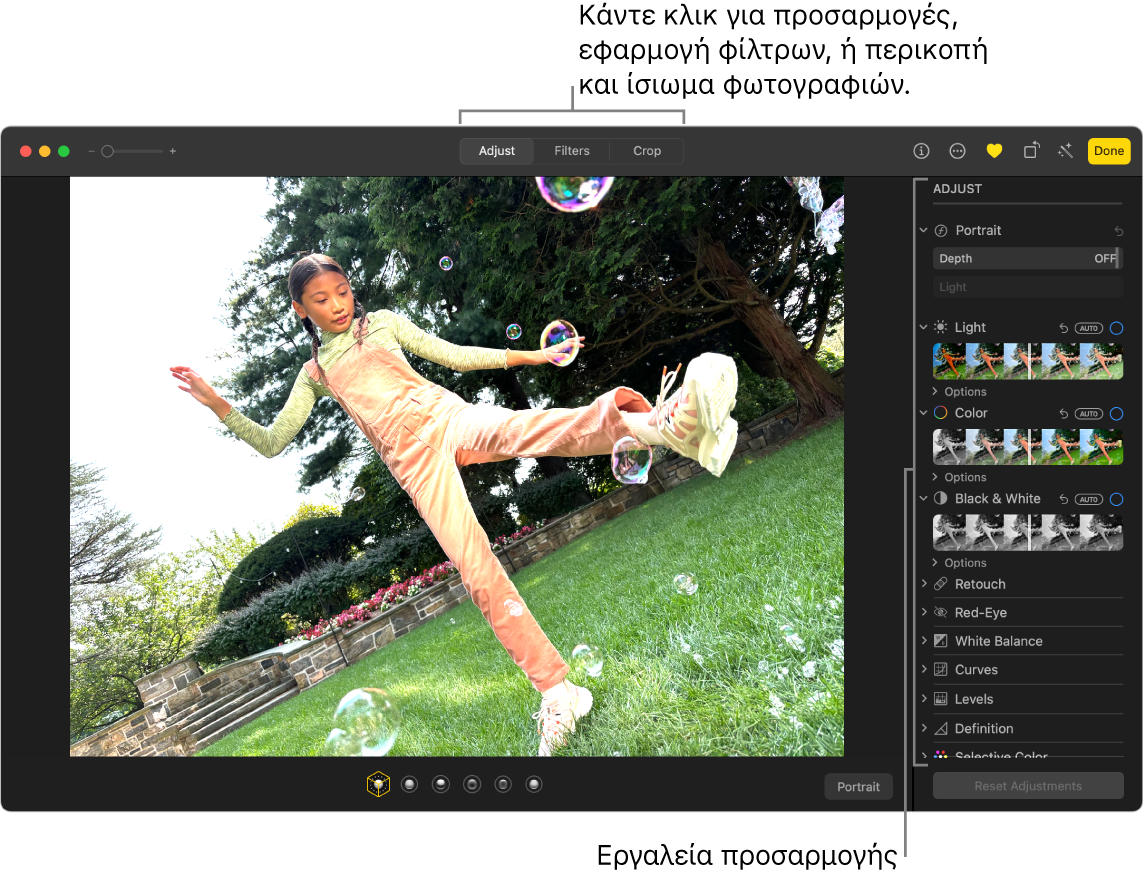
Επεξεργαστείτε φωτογραφίες σαν επαγγελματίας. Δημιουργήστε ξεχωριστές φωτογραφίες με ισχυρά αλλά εύχρηστα εργαλεία επεξεργασίας. Κάντε διπλό κλικ σε μια φωτογραφία και μετά χρησιμοποιήστε τα κουμπιά στη γραμμή εργαλείων για να κάνετε γρήγορες βελτιώσεις, όπως περιστροφή ή αυτόματη προσαρμογή του χρώματος και της αντίθεσης. Για ακόμη πιο ισχυρά εργαλεία επεξεργασίας, κάντε κλικ στην «Επεξεργασία» στη γραμμή εργαλείων, και μετά χρησιμοποιήστε τα Έξυπνα ρυθμιστικά για επαγγελματικά αποτελέσματα.
Περιηγηθείτε σε συλλογές και απολαύστε τις αναμνήσεις σας. Οι συλλογές οργανώνουν αυτόματα τη βιβλιοθήκη σας με θέματα όπως «Ημέρες», «Ταξίδια», «Άτομα» και «Αναμνήσεις». Για να δείτε μια εξατομικευμένη συλλογή φωτογραφιών και βίντεο που περιλαμβάνουν ένα σημαντικό άτομο, μέρος ή γεγονός από τη βιβλιοθήκη Φωτογραφιών σας, κάντε κλικ στις «Αναμνήσεις» στην πλαϊνή στήλη των Φωτογραφιών. Η συλλογή φωτογραφιών και βίντεο συνοδεύεται από μουσική, για να μπορείτε να την παρακολουθήσετε σαν μια ταινία. Για να μοιραστείτε με φίλους και οικογένεια, κάντε διπλό κλικ στην ανάμνηση, κάντε κλικ στο 
Μάθετε περισσότερα. Ανατρέξτε στον Οδηγό χρήσης για τις Φωτογραφίες.
Freeform
Χρησιμοποιήστε την εφαρμογή Freeform για να κάνετε το σκίτσο ενός έργου, να δημιουργήσετε ένα δρομολόγιο ταξιδιού, να φτιάξετε ένα εικονοσενάριο, να σχεδιάσετε έναν πίνακα διάθεσης, και πολλά άλλα. Είτε εργάζεστε μόνοι σας είτε συνεργάζεστε σε ένα κοινό όραμα, το Freeform παρέχει έναν ευέλικτο καμβά για αναζήτηση ιδεών.
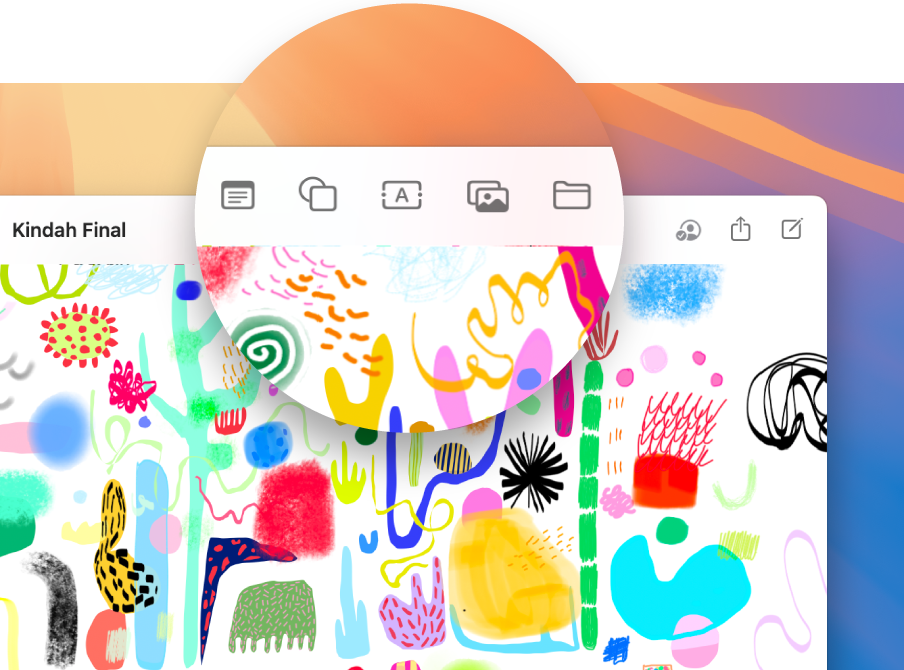
Δημιουργία πίνακα. Κάντε κλικ στο 



Συνεργασία στο Freeform. Μπορείτε να στείλετε πρόσκληση για συνεργασία στα Μηνύματα ή στο Mail, ή να αντιγράψετε και να κοινοποιήσετε τον σύνδεσμο. Κάντε κλικ στο 
Αφήγηση ιστορίας με τον πίνακά σας. Οι σκηνές σάς επιτρέπουν να οργανώνετε και να παρουσιάζετε τον πίνακά σας με ενότητες στη σειρά που επιλέγετε. Κάντε κλικ στο 

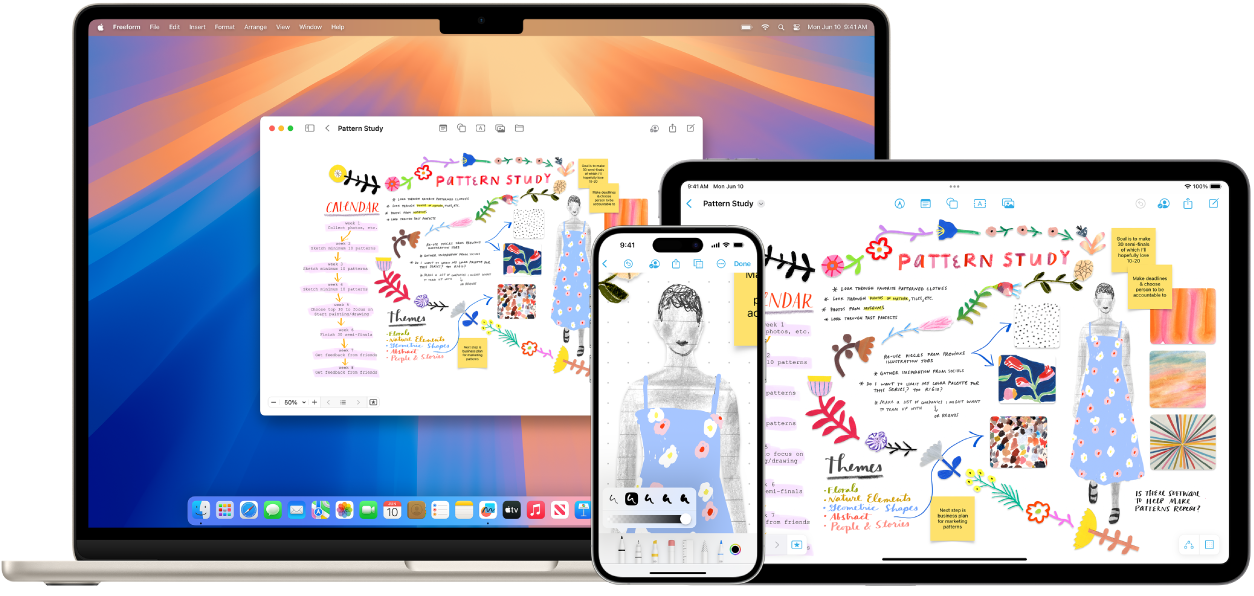
Ξεκινήστε στο Mac και ολοκληρώστε στο iPad. Συνδεθείτε στον ίδιο λογαριασμό Apple σε όλες τις συσκευές Apple σας, ώστε να μπορείτε να προσπελάσετε τους πίνακές σας από οπουδήποτε και ανά πάσα στιγμή. Για να χρησιμοποιήσετε το iCloud με το Freeform, επιλέξτε 
Μάθετε περισσότερα. Δείτε τον Οδηγό χρήσης για το Freeform.
iMovie
Το iMovie σάς δίνει τη δυνατότητα να μετατρέψετε τα οικιακά σας βίντεο σε όμορφες ταινίες και τρέιλερ χολιγουντιανού στιλ που μπορείτε να μοιραστείτε γρήγορα με λίγα κλικ.
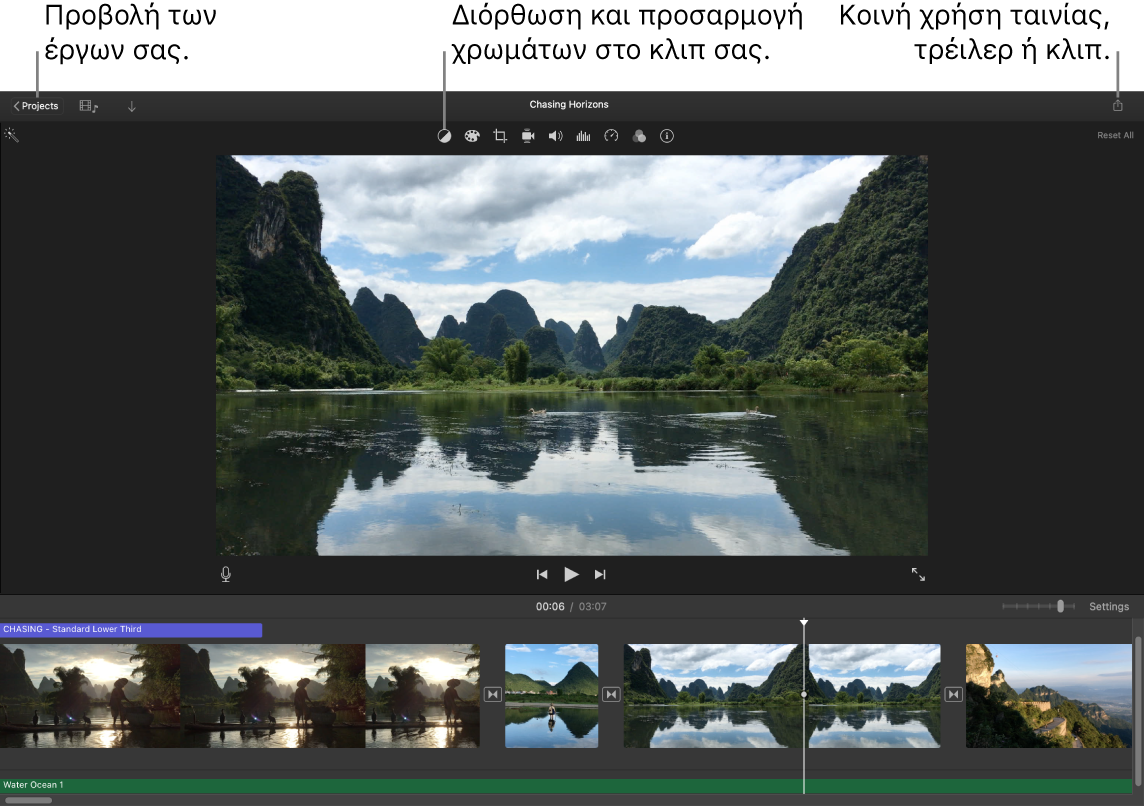
Δημιουργία ταινίας ή τρέιλερ με χολιγουντιανό στιλ. Για να ξεκινήσετε με ένα έργο, κάντε κλικ στο 
Προσθήκη πολυμέσων από τη βιβλιοθήκη φωτογραφιών σας. Οι φωτογραφίες και τα βιντεοκλίπ στις βιβλιοθήκες Φωτογραφιών σας είναι αυτόματα διαθέσιμα για χρήση στο iMovie. Σε ένα έργο, επιλέξτε τη βιβλιοθήκη φωτογραφιών σας στην πλαϊνή στήλη του iMovie, επιλέξτε τη φωτογραφία ή το κλιπ που θέλετε να χρησιμοποιήσετε για να δείτε μια προεπισκόπηση στο πρόγραμμα προβολής, και μετά σύρετε το στοιχείο στη γραμμή χρόνου για να προστεθεί στο έργο σας. Το iMovie θα δημιουργήσει μια νέα βιβλιοθήκη και ένα γεγονός για λογαριασμό σας.
Μπορείτε επίσης να εισαγάγετε βίντεο από το iPhone ή iPad σας, από μια κάμερα, ή από αρχεία πολυμέσων που βρίσκονται ήδη στο Mac σας.
Εγγραφή βίντεο στο iMovie. Χρησιμοποιήστε την κάμερα HD FaceTime στο Mac σας για να εγγράψετε βίντεο και να το προσθέσετε στο έργο σας. Επιλέξτε ένα γεγονός στην πλαϊνή στήλη, κάντε κλικ στην «Εισαγωγή» στη γραμμή εργαλείων, επιλέξτε «Κάμερα HD FaceTime» και μετά κάντε κλικ στο κουμπί «Εγγραφή» για να ξεκινήσετε και να σταματήσετε την εγγραφή.
Συμβουλή: Όταν χρησιμοποιείτε μια συσκευή χειρός για τη λήψη βίντεο, το βίντεο μπορεί να είναι ασταθές, όμως μπορείτε να το σταθεροποιήσετε ώστε η αναπαραγωγή να είναι ομαλότερη. Επιλέξτε το κλιπ στη γραμμή χρόνου, κάντε κλικ στο 
Μάθετε περισσότερα. Ανατρέξτε στον Οδηγό χρήσης iMovie και στην Υποστήριξη iMovie.